Jak zrobić GIF za pomocą Adobe Premiere
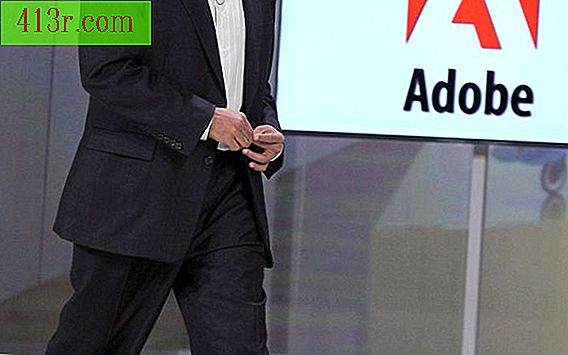
Animowany GIF
Krok 1
Otwórz Premiere. Kliknij "Plik", a następnie "Importuj". Kliknij dwukrotnie film, który chcesz przekonwertować na animowany GIF. Przeciągnij i upuść importowane wideo z sekcji "Projekt" do sekcji "Wideo 1" na osi czasu.
Krok 2
Ponownie otwórz menu "Plik" i umieść mysz na "Eksportuj". Kliknij "Media".
Krok 3
Otwórz menu "Source Scope" w lewym dolnym rogu okna "Export Settings" i wybierz "Entire Sequence". Kliknij menu "Format" w prawym górnym rogu okna i wybierz "Animowany GIF".
Krok 4
Kliknij kartę "Wideo". Wprowadź żądaną szerokość i wysokość GIF w odpowiednich polach, a następnie wybierz liczbę klatek na sekundę z menu rozwijanego.
Krok 5
Kliknij "Eksportuj", aby przekonwertować plik wideo na animowany plik GIF. Premiera zapisuje GIF w tym samym katalogu, co oryginalne wideo.
Statyczny gif
Krok 1
Otwórz Premiere. Otwórz menu "Plik" i wybierz "Importuj". Kliknij wideo, z którego chcesz utworzyć GIF i kliknij "Otwórz". Przeciągnij i upuść wideo na osi czasu.
Krok 2
Kliknij "Plik", "Eksportuj" i "Media". Przeciągnij suwak w dolnej części okna konfiguracji eksportu po prawej stronie, aż dojdziesz do klatki, którą chcesz uchwycić jako GIF.
Krok 3
Kliknij menu "Format" i wybierz "GIF". Kliknij "Wideo", a następnie wprowadź żądane wymiary w polach Szerokość i Wysokość.
Krok 4
Kliknij "Eksportuj", aby zapisać statyczny obraz wybranej klatki wideo.







